win11如何进入bios界面 win11怎么进入bios设置界面
win11如何进入bios界面?bios设置中能对系统硬件等进行设置,很多刚安装了win11系统的小白不知道如何进入bios界面,其实不同的主板进入bios设置界面是不相同的,小编这边为大家列举了五种主板进入bios界面的方法。
win11怎么进入bios设置界面
一、技嘉主板
1、首先我们开机,在开机logo出现或开机时连续使用键盘“DEL”进入BIOS设置。
2、在bios设置的上方菜单栏中找到“Settings”选项卡。
3、打开settings选项卡后,在下方找到“Miscellaneous”设置。
4、将其中的“Intel Platform Trust Technology (PTT)”更改为“Enabled”
5、设置完成后,按下键盘上的“F10”进行保存,再点击“YES”退出即可。

二、华硕主板
1、首先重启电脑,在开机时连续敲击键盘“del”进入bios设置。
2、点击“Advanced Mode”或者按“F7”找到“Advanced”选项。
3、在其中选择“AMD fTPM configuration”
4、找到下方的把“Selects TPM device”将它设置为“Enable Firmware TPM”
5、在弹出窗口选择“OK”,再按下键盘“F10”进行保存即可。
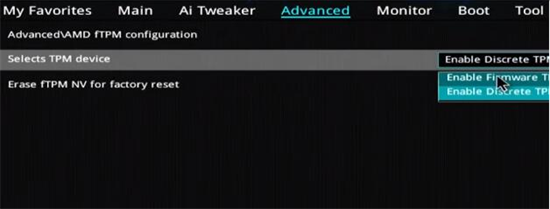
三、华擎主板
1、首先和上方方法一样重启电脑,在开机时连续敲击键盘“del”进入bios设置。
2、点击“Advanced Mode”或者按“F6”找到“Advanced”选项。
3、找到并进入“Security”选项卡,找到其中的“Intel Platform Trust Technology (PTT)”
4、将它设置为“Enabled” ,然后按下“F10”键保存退出即可。

四、铭瑄主板
1、我们先重启或打开电脑,按键盘上的“F2”进入BIOS设置。
2、在bios中首先点击上方的“Advanced” 然后找到下方的“Trusted Computing”
3、在其中找到“Intel Platform Trust Technology”,选中它将右侧值更改成“Enabled”即可。

五、微星主板
1、首先我们打开/重启电脑,然后连续点按“F2”或“Del”键。
2、进入bios设置后按下键盘上的“F7”进入高级选项设置。
3、接着点击左边的“settings”,找到其中的“Security”
4、在security下,找到并点击进入“Trusted computing”
5、将“AMD fTPM switch”选项更改为“AMD CPU fTPM”
6、最后按下键盘的“F10”保存即可。
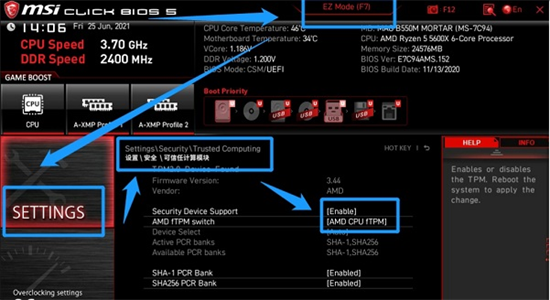
以上就是win11如何进入bios界面的全部内容,赶紧来看看吧。
- 知乎小说免费阅读网站入口在哪 知乎小说免费阅读网站入口分享350018次
- 知乎搬运工网站最新入口在哪 知乎盐选文章搬运工网站入口分享205337次
- 知乎盐选小说免费网站推荐 知乎盐选免费阅读网站入口分享170872次
- 原神10个纠缠之缘兑换码永久有效 原神10个纠缠之缘兑换码2024最新分享94304次
- 羊了个羊在线玩入口 游戏羊了个羊链接在线玩入口70389次
- 在浙学网页版官网网址 在浙学官方网站入口63277次
- paperpass免费查重入口57525次
- 地铁跑酷兑换码2024永久有效 地铁跑酷兑换码最新202457486次
- qq空间网页版登陆入口 qq空间网页版登陆首页49556次
- 蛋仔派对秒玩网址入口 蛋仔派对秒玩网址入口分享47416次

